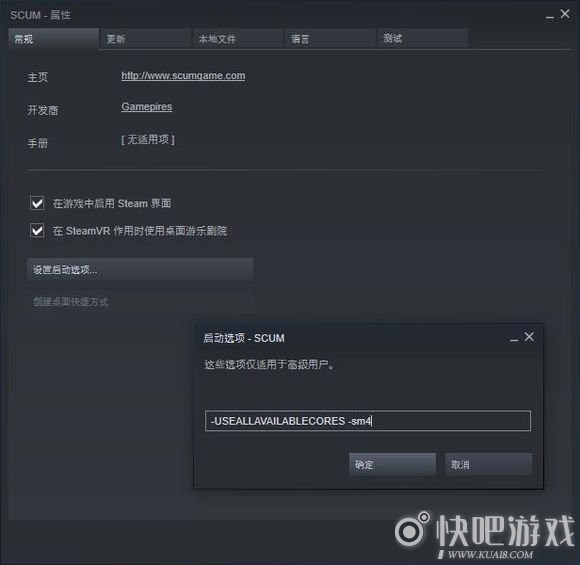人渣游戏中大部分玩家们的电脑配置并不是很高,那低档的电脑应该怎么设置游戏内容呢?人渣低档电脑设置方法是什么呢?那么接下来就和小编一起来看看人渣低档电脑设置方法,喜欢的小伙伴们快来看看吧,希望对大家有所帮助。
人渣低档电脑设置方法
设置启动项
打开steam,右键SCUM-属性-设置启动选项,输入以下代码-USEALLAVAILABLECORES -sm4确定。
这个设置会把游戏的DirectX 11降到DirectX 10,虽然会使画面看的没那么好看(会看起来更暗一点-看下面的图片'之前和之后'),但是能增加你的FPS。这是UnrealEngine最重要的FPS命令之一。(它让我在单人游戏中从72提高到120,在多人全服务器上从67提高到92)。
补充说明:
基本上“-SM4”迫使你的后处理质量从2提高到0。为了充分发挥它的潜力(因为对于PostProcessingQuality来说,最低的选项是MeDIUM,所以它的昵称仍然被设置为2),您还必须从C:\Users\ComputerName\AppData\Local\SCUM\Saved\Config\WindowsNoEditor 中打开您的“GameUserSettings.ini”。手动更改后处理质量=2至0(对两者而言)。(具体路径每个人不一样自己琢磨一下)
“-sm4”除了提供的FPS之外,它还会使您的游戏变暗,所以请尝试将阴影精度(在游戏视频设置中)设置为最低。它会使它变得更明亮一些。
另一种增加亮度的方法是手动改变它在你的Nvidia控制面板或Radeon设置(取决于你的显卡)。
如果您仍然不喜欢“-sm4”命令提供的低亮度,那么只需从设置的启动选项中删除它,如果不喜欢,那么只需从C:UsersComputerNameAppDataLocalSCUMSa.ConfigWindowsNoEditor中删除GameUserSettings.ini即可。
强烈建议在修改GameUserSettings.ini之前进行备份。
禁用景深模糊(也就是许多人不喜欢的远处模糊)
打开C:\Users\ComputerName\AppData\Local\SCUM\Saved\Config\WindowsNoEditor。
双击打开“GAMUSER Studio.ini”(右键使用记事本打开)。
搜索“r.DepthOfFieldQuality'”并将其值更改为0!保存它,然后右键单击刚才编辑的文件——选择“属性”并检查“只读”并应用。
可以增加5个FPS左右。
禁用AA (抗锯齿处理)
如果你还需要更多的FPS,你可以关闭抗锯齿处理。
这个选项会把你的FPS限制在144(取决于你的显示器)。
FPS增加(对我来说)大约30+。
方法与以前一样:
转到C:\Users\ComputerName\AppData\Local\SCUM\Saved\Config\WindowsNoEditor
双击打开“GAMUSER Studio.ini”(右键使用记事本打开)
搜索“sg.AntiAliasingQuality=”,并将其值更改为0!保存它并使文件“只读”并应用。这样会让游戏有很多锯齿,但是对于低端电脑优化是很明显的,如果想折中的话可以设置成1或者2就行了。
在进行此编辑之前,请确保文件尚未设置为只读。